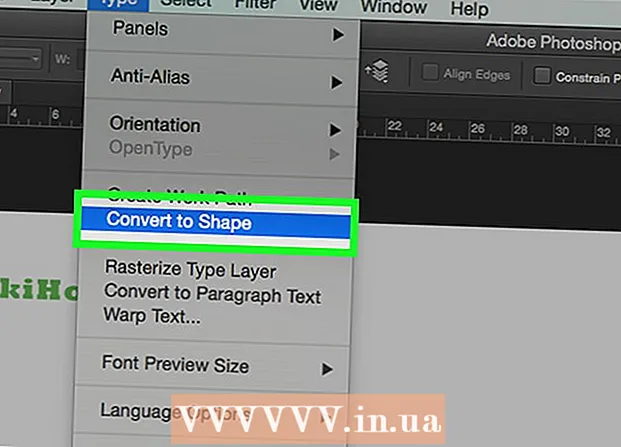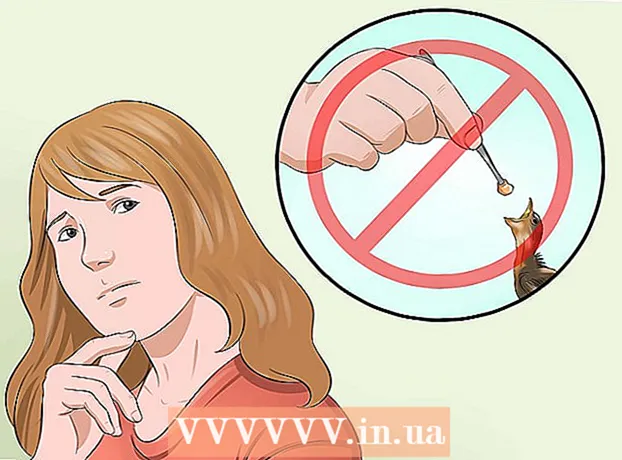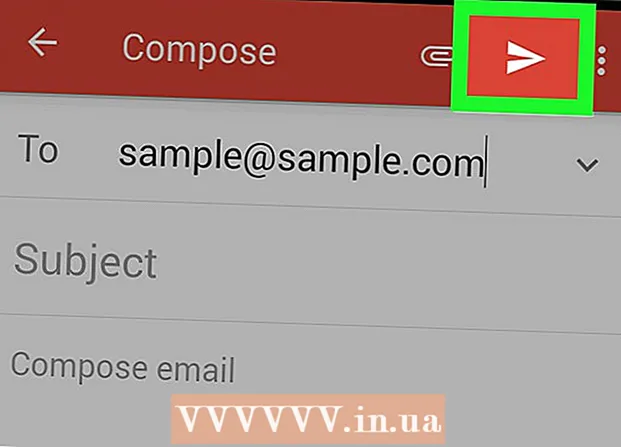Autor:
Frank Hunt
Erstelldatum:
15 Marsch 2021
Aktualisierungsdatum:
27 Juni 2024
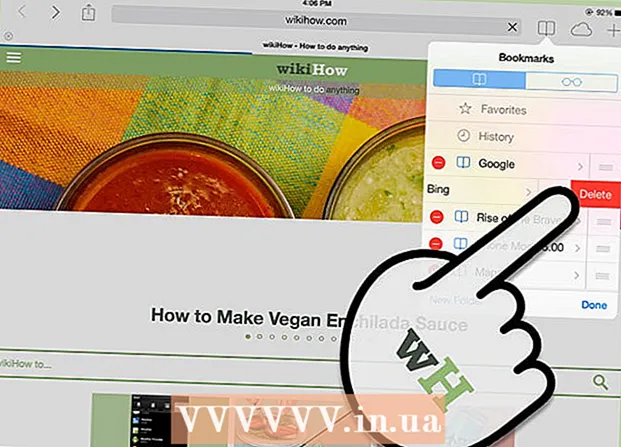
Inhalt
Lesezeichen sind eine großartige Möglichkeit, schnell im Internet zu surfen und Ihre Lieblingswebsites zu speichern. Auf diese Weise müssen Sie sich keine komplizierten Adressen merken und können Websites in verschiedenen Ordnern organisieren, damit Sie sie leicht finden können. In Safari ist das Erstellen von Lesezeichen ein Kinderspiel, unabhängig davon, ob Sie mit Ihrem Computer surfen oder den Browser mit Ihrem iPhone oder iPad verwenden. Beginnen Sie mit Schritt 1, um zu erfahren, wie Sie Ihrem Browser Lesezeichen hinzufügen.
Schreiten
Methode 1 von 2: Mit Ihrem Computer
 Öffnen Sie die Website, die Sie als Lesezeichen in Safari speichern möchten. Sie können dies auch manuell tun. Der schnellste Weg, um Lesezeichen zu speichern, besteht darin, die Seite zu finden, die Sie zuerst speichern möchten.
Öffnen Sie die Website, die Sie als Lesezeichen in Safari speichern möchten. Sie können dies auch manuell tun. Der schnellste Weg, um Lesezeichen zu speichern, besteht darin, die Seite zu finden, die Sie zuerst speichern möchten.  Fügen Sie das Lesezeichen hinzu. Lesezeichen werden automatisch in der Lesezeichenleiste gespeichert, die sich direkt unter der Adressleiste befindet. Wenn diese Leiste in Ihrem Browser ausgeblendet ist, klicken Sie auf Ansicht → Lesezeichenleiste anzeigen. Es gibt verschiedene Möglichkeiten, wie Sie die Seite, auf der Sie sich befinden, zu Ihren Lesezeichen hinzufügen können:
Fügen Sie das Lesezeichen hinzu. Lesezeichen werden automatisch in der Lesezeichenleiste gespeichert, die sich direkt unter der Adressleiste befindet. Wenn diese Leiste in Ihrem Browser ausgeblendet ist, klicken Sie auf Ansicht → Lesezeichenleiste anzeigen. Es gibt verschiedene Möglichkeiten, wie Sie die Seite, auf der Sie sich befinden, zu Ihren Lesezeichen hinzufügen können: - Klicken Sie auf das Menü "Lesezeichen" und wählen Sie "Lesezeichen hinzufügen ...".
- Klicken Sie auf das Site-Symbol in der Adressleiste und ziehen Sie es in Ihre Lesezeichenleiste.
- Drücken Sie ⌘ Befehl+D. D. .
 Passen Sie die Lesezeicheninformationen an. Wenn Sie Ihrer Liste ein Lesezeichen hinzufügen, können Sie die Informationen zur Website bearbeiten, bevor Sie das Lesezeichen speichern. Safari verwendet den Titel der Seite als Titel für das Lesezeichen. Sie können ihn jedoch in einen beliebigen Titel ändern. Beispielsweise haben viele Websites einen Untertitel im Titel. Wenn Sie diese aus dem Namen Ihres Lesezeichens entfernen, wird die Leiste Ihrer Lesezeichen etwas übersichtlicher.
Passen Sie die Lesezeicheninformationen an. Wenn Sie Ihrer Liste ein Lesezeichen hinzufügen, können Sie die Informationen zur Website bearbeiten, bevor Sie das Lesezeichen speichern. Safari verwendet den Titel der Seite als Titel für das Lesezeichen. Sie können ihn jedoch in einen beliebigen Titel ändern. Beispielsweise haben viele Websites einen Untertitel im Titel. Wenn Sie diese aus dem Namen Ihres Lesezeichens entfernen, wird die Leiste Ihrer Lesezeichen etwas übersichtlicher. - Sie können Ihr Lesezeichen auch an einem anderen Ort speichern. Safari platziert das Lesezeichen automatisch in der Lesezeichenleiste. Sie können es jedoch auch in einem Ordner ablegen.
 Verwalten Sie Ihre Lesezeichen. Wenn Sie viele Lesezeichen haben, verlieren Sie bald den Wald vor lauter Bäumen aus den Augen. Indem Sie Ihre Lesezeichen in Ordnern organisieren, behalten Sie den Überblick und Ihre Lesezeichenleiste sieht viel leiser aus.
Verwalten Sie Ihre Lesezeichen. Wenn Sie viele Lesezeichen haben, verlieren Sie bald den Wald vor lauter Bäumen aus den Augen. Indem Sie Ihre Lesezeichen in Ordnern organisieren, behalten Sie den Überblick und Ihre Lesezeichenleiste sieht viel leiser aus. - Öffnen Sie den Lesezeichen-Manager, indem Sie auf das Lesezeichen-Menü und dann auf "Lesezeichen verwalten" klicken oder auf klicken ⌥ Option+⌘ Befehl+B. B. drücken.
- In diesem Menü können Sie Ihre Lesezeichen verwalten, indem Sie Ordner erstellen und die Lesezeichen in diesen Ordnern organisieren.
Methode 2 von 2: Mit Ihrem iPhone oder iPad
 Öffnen Sie die Website, die Sie als Lesezeichen speichern möchten. Stellen Sie sicher, dass Sie Safari verwenden, um auf die Website zuzugreifen.
Öffnen Sie die Website, die Sie als Lesezeichen speichern möchten. Stellen Sie sicher, dass Sie Safari verwenden, um auf die Website zuzugreifen.  Klicken Sie auf die Schaltfläche Teilen. Sie finden dies links neben der Adressleiste auf dem iPad oder am unteren Bildschirmrand auf dem iPhone. Die Schaltfläche sieht aus wie ein Quadrat mit einem Pfeil nach oben.
Klicken Sie auf die Schaltfläche Teilen. Sie finden dies links neben der Adressleiste auf dem iPad oder am unteren Bildschirmrand auf dem iPhone. Die Schaltfläche sieht aus wie ein Quadrat mit einem Pfeil nach oben.  Tippen Sie auf das Lesezeichensymbol. Diese Schaltfläche sieht aus wie ein offenes Buch und befindet sich unter der Liste der Apps.
Tippen Sie auf das Lesezeichensymbol. Diese Schaltfläche sieht aus wie ein offenes Buch und befindet sich unter der Liste der Apps.  Fügen Sie die Lesezeicheninformationen hinzu. Wenn Sie auf das Lesezeichensymbol klicken, können Sie sofort ein Lesezeichen hinzufügen. Sie können jetzt den Namen des Lesezeichens und die Webadresse der Site bearbeiten.
Fügen Sie die Lesezeicheninformationen hinzu. Wenn Sie auf das Lesezeichensymbol klicken, können Sie sofort ein Lesezeichen hinzufügen. Sie können jetzt den Namen des Lesezeichens und die Webadresse der Site bearbeiten.  Wählen Sie aus, wo Sie das Lesezeichen speichern möchten. Klicken Sie dazu auf die Schaltfläche Standort unter dem Namen des Lesezeichens. Sie können das Lesezeichen in einem beliebigen Ordner speichern.
Wählen Sie aus, wo Sie das Lesezeichen speichern möchten. Klicken Sie dazu auf die Schaltfläche Standort unter dem Namen des Lesezeichens. Sie können das Lesezeichen in einem beliebigen Ordner speichern.  Erstellen Sie neue Lesezeichenordner. Wenn Sie Ihre Lesezeichen übersichtlich organisieren möchten, können Sie Ihrem Lesezeichen-Manager neue Ordner hinzufügen. Klicken Sie dazu im Browser auf die Schaltfläche Lesezeichen und klicken Sie unten rechts auf dem Bildschirm auf "Bearbeiten".
Erstellen Sie neue Lesezeichenordner. Wenn Sie Ihre Lesezeichen übersichtlich organisieren möchten, können Sie Ihrem Lesezeichen-Manager neue Ordner hinzufügen. Klicken Sie dazu im Browser auf die Schaltfläche Lesezeichen und klicken Sie unten rechts auf dem Bildschirm auf "Bearbeiten". - Klicken Sie auf "Neuen Ordner erstellen", um einen neuen Ort zum Speichern von Lesezeichen zu erstellen. Sie können den neuen Ordner in einem vorhandenen Ordner ablegen, indem Sie beim Erstellen des Ordners auf "Speicherort" klicken.
 Organisieren Sie Ihre Lesezeichen bequem. Drücken Sie im Lesezeichen-Manager auf "Ändern". Jetzt können Sie die Lesezeichen in verschiedenen Ordnern organisieren, indem Sie sie einfach per Drag & Drop in den richtigen Ordner ziehen.
Organisieren Sie Ihre Lesezeichen bequem. Drücken Sie im Lesezeichen-Manager auf "Ändern". Jetzt können Sie die Lesezeichen in verschiedenen Ordnern organisieren, indem Sie sie einfach per Drag & Drop in den richtigen Ordner ziehen.  Lesezeichen löschen. Sie können alte Lesezeichen löschen, indem Sie den Lesezeichen-Manager öffnen und auf "Ändern" klicken. Neben jedem Lesezeichen wird nun ein rotes Symbol angezeigt. Wenn Sie auf dieses Symbol klicken, wird die Schaltfläche Löschen angezeigt, mit der Sie ein Lesezeichen auf Knopfdruck löschen können.
Lesezeichen löschen. Sie können alte Lesezeichen löschen, indem Sie den Lesezeichen-Manager öffnen und auf "Ändern" klicken. Neben jedem Lesezeichen wird nun ein rotes Symbol angezeigt. Wenn Sie auf dieses Symbol klicken, wird die Schaltfläche Löschen angezeigt, mit der Sie ein Lesezeichen auf Knopfdruck löschen können.